Indikator multichart
Bekerja dengan satu instrumen di pasar Forex, yaitu satu pasangan mata uang tertentu, sangat membatasi profitabilitas trader.
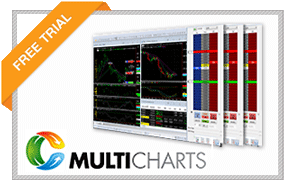
Misalnya, jika Anda bekerja dalam satu hari dan bagi Anda 5 transaksi pada satu pasangan mata uang sesuai dengan strategi adalah hal yang biasa, maka waktu yang Anda habiskan untuk menunggu kesempatan memasuki pasar dapat diukur dalam hitungan jam, dan dalam beberapa kasus, hari.
Untuk meningkatkan efisiensinya, sebagian besar pedagang lebih memilih untuk bekerja pada pasangan mata uang yang berbeda dan tetap berpegang pada perdagangan multi-mata uang.
Namun, ketika bekerja dengan pasangan mata uang yang berbeda pada satu monitor, banyak masalah yang muncul.
Untuk menganalisis situasi pasangan mata uang yang berbeda pada saat yang sama, banyak pedagang, dan terutama profesional, membeli monitor tambahan, menutupi diri mereka dengan grafik di semua sisi. Karena jalan keluar dari situasi ini jelas tidak murah, dan mengingat bahwa pasar Forex sering kali bertindak sebagai penghasilan tambahan, maka hal ini sepenuhnya merupakan sebuah kemewahan.
Indikator Multicharts mampu memecahkan masalah analisis simultan berbagai instrumen dan menampilkan lima jendela tambahan pada grafik untuk berbagai instrumen. pasangan mata uang, di mana Anda dapat melacak dinamika perubahan harga, menerapkan beberapa indikator, dan melihat informasi tentang posisi terbuka.
Menginstal Multichart
Indikator Multicharts adalah pengembangan khusus, jadi untuk menggunakannya, Anda harus menginstalnya terlebih dahulu di terminal perdagangan Meta Trader 4. Pertama-tama, unduh indikatornya di akhir artikel.
Dalam file kami menempatkan dua versi alat ini, dan versi pertama diinstal sebagai indikator biasa dengan memasukkan file ke dalam folder bernama indikator, yang dapat diakses melalui menu file dengan membuka direktori root.
Versi kedua diinstal sebagai file instalasi, di mana Anda perlu menentukan jalur ke folder indikator di direktori root selama proses instalasi. Hampir kedua versi tersebut tidak berbeda, satu-satunya hal adalah versi kedua memiliki kemampuan untuk menampilkan enam jendela tambahan, bukan lima.
Setelah Anda menyelesaikan instalasi, seret Multicharts ke grafik pasangan yang Anda perlukan:

Fitur dasar indikator. Cara kerjanya
Indikator Multicharts menampilkan pasangan mata uang berikut di menu tambahan pertama secara default: EURUSD, GBPUSD, AUDUSD, USDCAD, USDCHF. Untuk alasan yang jelas, grafik tidak ditampilkan secara keseluruhan, tetapi bagian terakhir, yang memungkinkan Anda melacak situasi pasar saat ini.
Di bawah grafik di jendela tambahan, indikator menampilkan seberapa besar pergerakan harga sebagai persentase dibandingkan hari sebelumnya, yang memungkinkan Anda mengidentifikasi aset yang tumbuh atau turun dengan cepat.
Untuk meningkatkan fungsionalitasnya, pengembang memperkenalkan indikator rata-rata bergerak, yang ditampilkan langsung di setiap grafik. Saat membuka posisi, penempatan order terlihat secara visual pada grafik, sehingga memudahkan untuk memantau situasi dengan posisi terbuka.
Rata-rata pergerakan dapat memberikan sinyal ketika berpotongan, namun Multichart dirancang terutama untuk memantau situasi secara simultan pada beberapa pasangan mata uang.
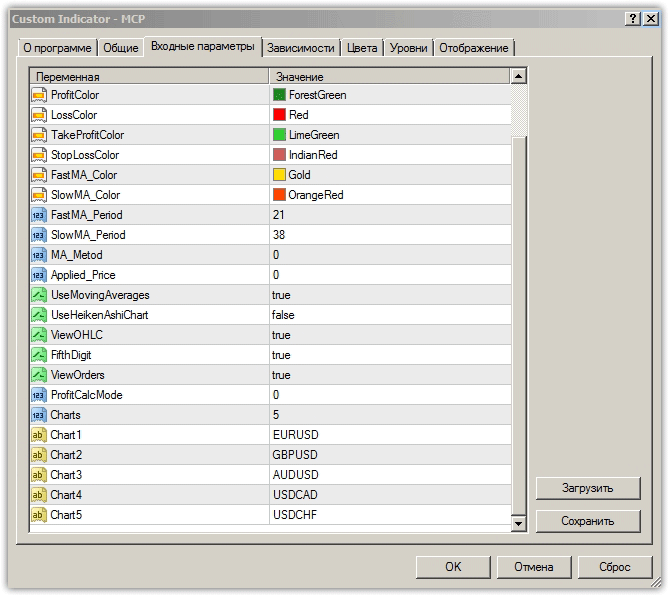
Pengaturan Multicharts
Pengaturan indikator Multicharts dapat dibagi menjadi grafis dan teknis. Jika kita berbicara tentang grafik, maka pada baris Warna candle Bear dan Warna candle Bull Anda dapat mengubah warna candle bearish dan bullish.
Pada garis warna Fast MA dan Slow MA, Anda dapat mengubah warna moving average cepat dan lambat.
Garis warna Untung dan Warna Rugi menentukan warna garis order dan penghentian keuntungan.
Jika kita berbicara tentang pengaturan teknikal, pada indikator Multicharts Anda dapat mengaktifkan atau menonaktifkan tampilan moving average di garis Use Moving Average, sedangkan Anda dapat mengatur periode fast moving average di garis periode Fast MA, yang lambat di garis periode Fast MA. garis periode MA Lambat, dan jenis moving average dalam metode garis MA.
Anda juga dapat mengaktifkan lilin Heiken Ashi di baris Gunakan Heiken Ashi. Di baris Tampilkan harga OHLC Anda dapat mengaktifkan tampilan harga OHLC. Untuk mengaktifkan atau menonaktifkan penarikan pesanan, Anda perlu memilih opsi yang sesuai di baris ViewOrders.
Sebagai kesimpulan, saya ingin mencatat bahwa indikator Multicharts mampu memecahkan masalah pemantauan simultan pasangan mata uang yang berbeda pada satu grafik, satu-satunya hal adalah dalam hal analisis, alat ini hanya menggunakan dua indikator tren , yang jelas tidak cukup untuk perdagangan penuh.
Unduh indikator Multicharts.
